Möchten Sie, dass GNOME Shell wie der Unity-Desktop aussieht? Wenn ja, dann ist dieser Leitfaden genau das Richtige für Sie.
Bedanken Sie sich nur nicht für das Folgende. Ein Leser namens Alwyn schickte mir den ganzen Durchlauf über das Tippformular , komplett mit Screenshots. Sie sagten, ich könnte es veröffentlichen, wenn ich es interessant finde (was überraschend ist:ich tue es).
Aber ich fühle mich unwohl, etwas zu veröffentlichen, das nicht geschrieben ist – Tippfehler? - von mir. Sie werden vielleicht bemerken, dass ich hier der einzige reguläre Autor bin). Dafür gibt es eine Reihe von Gründen wie Urheberrecht, Überprüfung, Plagiat usw., aber der einzige, der hier wirklich zählt, ist:Ich kann es mir nicht leisten, Beiträge zu bezahlen.
Da sich Alwyn jedoch die Zeit genommen hat, mit mir einen gut geschriebenen und gründlich recherchierten Leitfaden zu erstellen, und ich weiß Das Thema wird viele von Ihnen ansprechen, ich wollte es nicht ignorieren, also teile ich es als .PDF. Auf diese Weise bekomme ich keinen Ruhm dafür, etwas zu schreiben, was ich nicht geschrieben habe, und Alwyns Post kann richtig gelesen und geteilt werden.
Wenn Sie also bereit sind, das moderne GNOME in das Gesicht der Desktop-Vergangenheit von Ubuntu zu formen, lesen Sie weiter!
Warum soll GNOME wie Unity aussehen?
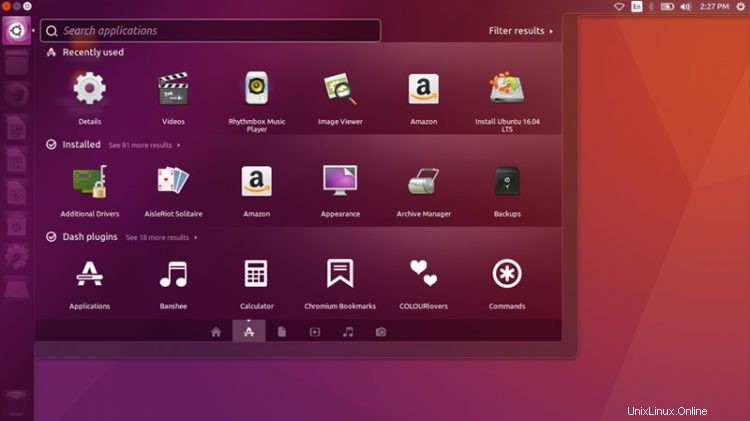
Bevor wir beginnen, eine kleine Geschichtsstunde.
Ubuntus Unity-Desktop war von Anfang an spaltend. Es wurde für seine ersten Veröffentlichungen stark negativ aufgenommen. Abgesehen von fehlenden Funktionen war ein Teil der Ablehnung auf die Tatsache zurückzuführen, dass die Leute mit dem traditionellen GNOME 2-basierten Desktop zufrieden waren, den Ubuntu verwendete (dies war eine Prä-GNOME-Shell, denken Sie daran). Es hat „einfach geklappt“. Abgeschoben werden, um etwas so fremdes zu benutzen im Vergleich – ein linker Werfer?! ein Strich?! Fensterschaltflächen in der oberen Leiste?! — war so etwas wie ein Kulturschock.
Sechs Jahre vorspulen. Im Jahr 2017, als Canonical das Ende des Unity-Desktops und einen Wechsel zurück ankündigte für GNOME ist etwas Seltsames passiert:Die Leute waren aufgeregt . Es stellte sich heraus, dass die „fremde“ UX, die alle hassten, gut funktionierte und die Leute nicht glücklich darüber waren, sie zu verlieren.
PSA:Unity ist natürlich nicht tot.
Die Leute von Ubports weiterhin daran arbeiten, Unity 8 Wirklichkeit werden zu lassen; es gibt Bemühungen, die Unity 7-Erfahrung zu bewahren; und ein Community-Team hoffen, einen Unity-Desktop der nächsten Generation zu erstellen. Sie können Unity 7 auch auf einer modernen Ubuntu-Version installieren, aber das ist nicht ganz die 1:1-Erfahrung, die es einmal war.
Daher Alwyns Anleitung.
Es wird alles mit GNOME-Erweiterungen erledigt
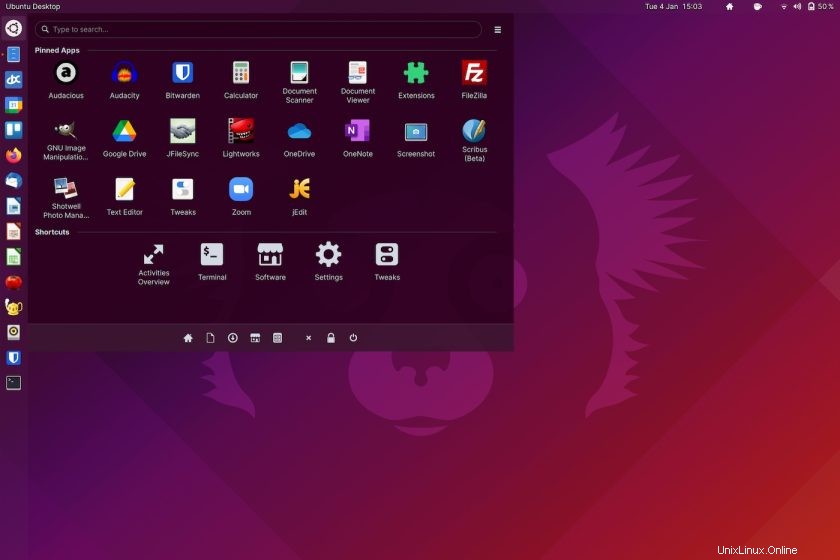
Seien Sie jetzt vorbereitet:Damit GNOME Shell mehr wie der Unity-Desktop funktioniert, ist es etwas aufwändiger, als nur ein Dock auf der linken Seite des Bildschirms zu platzieren. Alwyns Anleitung – unten verlinktes PDF – führt durch den gesamten Prozess und enthält zahlreiche Screenshots, um die genauen Einstellungen zu zeigen, die sie verwendet haben, um ein ähnliches Erscheinungsbild zu erzielen.
Das Kernerlebnis besteht aus drei GNOME-Erweiterungen:
- Ins Dock springen
- Arc-Menü
- Vereint
Ja, der erste Schritt in der Anleitung besteht darin, das Ubuntu Dock durch die Erweiterung Dash to Dock GNOME zu ersetzen. Ich weiß, dass sie technisch gesehen dasselbe sind, aber Dash to Dock stellt mehr Einstellungen über eine GUI bereit, was die Konfiguration erleichtert, als das Ubuntu Dock (dessen erweiterte Einstellungen in dconf versteckt sind .
Apropos … Beachten Sie, dass alle Einstellungen, die Sie in Dash to Dock optimieren, dieselben Einstellungen für das Ubuntu Dock überschreiben. Um diese Änderungen zu einem späteren Zeitpunkt „rückgängig“ zu machen, müssen Sie den Ubuntu-Desktop über dconf zurücksetzen .
Wenn das Dock vorhanden ist, können Sie das Arc-Menü anpassen, um ein Unity-artiges Dash bereitzustellen, und die Unite-Erweiterung verwenden, um einige andere Aspekte des Desktops (z. B. Anzeigen, Fensterbedienelemente usw.) zu optimieren, um sie ähnlicher zu machen wie Unity sie hatte.
Link zum „GNOME to Unity“-Leitfaden (.pdf)
Es gibt ein paar Dinge, die die Erfahrung für mich noch „wahrer“ machen könnten, wie das Hinzufügen eines Mülleimers am unteren Rand des Docks, die Verwendung einer GNOME-Uhrbearbeitungserweiterung, um das Zeitformat zu optimieren, und die Verwendung einer Erweiterung, um den einheitlichen Status von GNOME aufzuteilen Menü in separate „Indikatoren“.
Aber alles in allem eine große Anstrengung – wenn Sie dieses Wochenende nichts anderes zu tun haben, folgen Sie diesem Leitfaden und frönen Sie Ihrer Nostalgie.
Ein großes Dankeschön an Alwyn, dass er sich die Zeit genommen hat, einen so gründlichen und gut illustrierten Leitfaden zu schreiben (und ich hoffe, es stört Sie nicht, dass ich ihn auf diese Weise präsentiere/mitteile).